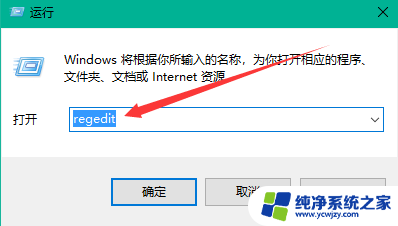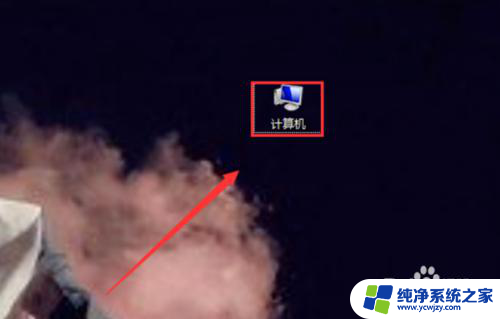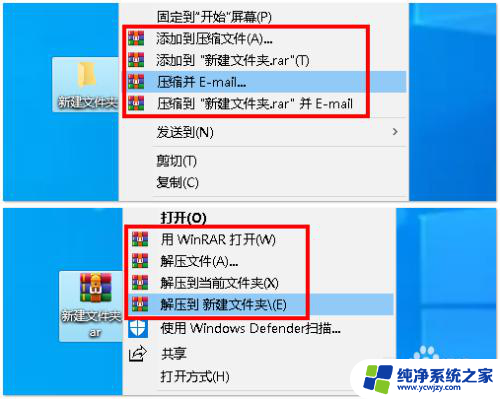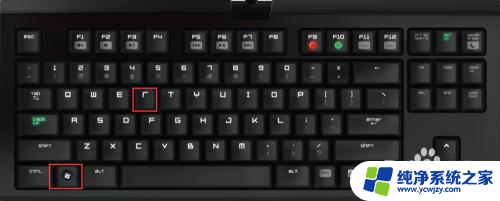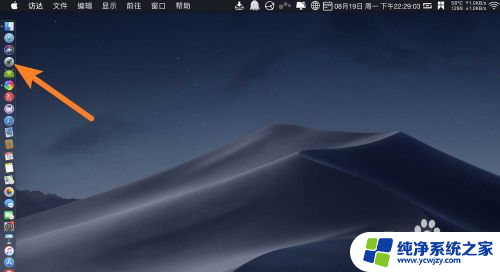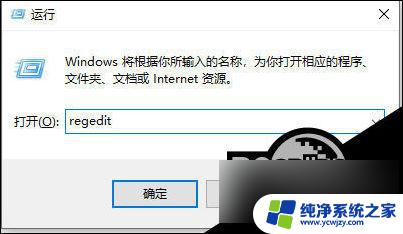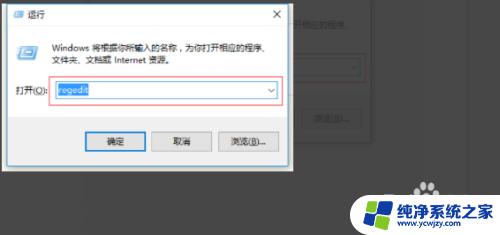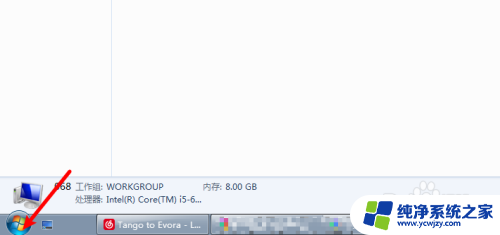右键新建里的东西怎么添加 Windows 10系统右键新建菜单如何自定义
在Windows 10系统中,右键新建菜单是我们日常使用电脑时经常接触的功能之一,有时候我们需要在新建菜单中添加一些个性化的选项,以方便我们快速创建特定类型的文件或文件夹。如何自定义Windows 10系统的右键新建菜单呢?本文将为大家详细介绍如何通过简单的步骤,轻松地添加自定义选项到右键新建菜单中。无论是对于经常需要创建特定文件类型的专业人士,还是对于普通用户来说,这个功能都将提高我们的工作效率和使用体验。现在让我们一起来探索如何实现这个个性化的设置吧!
操作方法:
1.首先,按键盘(win+R)打开,在输入regedit,并敲回车
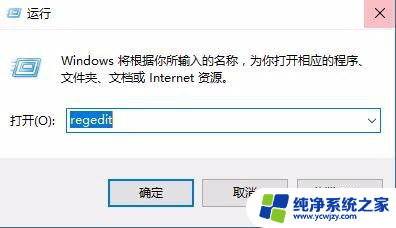
2.按照
HKEY_CURRENT_USER\Software\Microsoft\Windows\CurrentVersion\Explorer\
Discardable\PostSetup\ShellNew\Classes
的路径寻找,最后一步的classes是在右侧中的键。而不是左边的
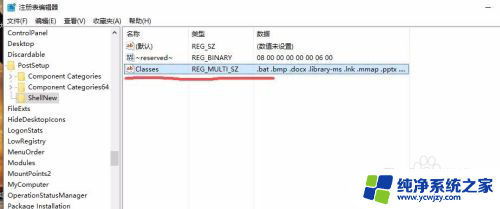
3.双击打开classes可以看到其中的键值
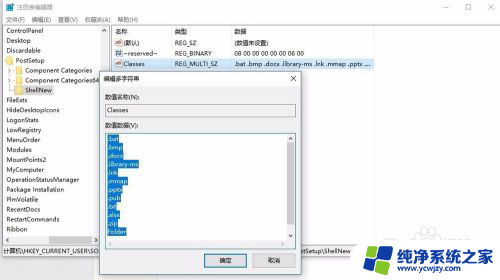
4.可以根据自己的需求删掉不需要的新建菜单就可以完成了,可以根据后缀名称删掉不需要的新建方式就可以了。下面是常见的后缀格式
.bat 新建批处理文件
.lnk 新建快捷方式
.txt 新建文本文档
.docx 新建word
.xlsx 新建excel
.pptx 新建幻灯片
.rar 新建rar压缩
.zip 新建zip压缩
Folder 新建文件夹
.Briefcase 公文包
.jnt 新建日记本
.contact 新建联系人
.bmp BMP图像
5.修改出现这种情况,不用惊慌。重新启动系统就行,这是因为一些新建菜单不能删除,向微软的.pub文档。
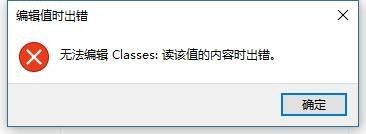
以上就是在右键新建中添加内容的全部步骤,如果你遇到这种情况,你可以根据以上操作进行解决,非常简单快速,一步到位。